- Tác giả Jason Gerald [email protected].
- Public 2024-01-19 22:14.
- Sửa đổi lần cuối 2025-01-23 12:52.
Các cuộc trò chuyện trên giao diện Kik đã quá nhiều? Bạn muốn xóa một số cuộc trò chuyện trước khi bạn đau mắt? Kik cho phép bạn nhanh chóng xóa các cuộc trò chuyện hiện có khỏi điện thoại của mình. Làm theo hướng dẫn này để tìm hiểu cách thực hiện.
Bươc chân
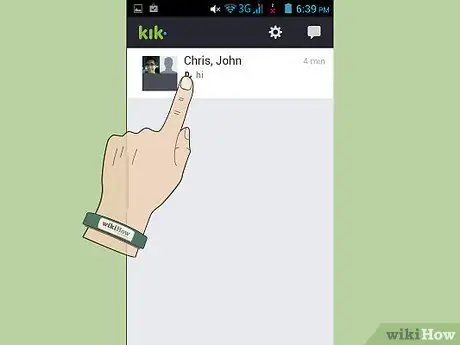
Bước 1. Mở danh sách cuộc trò chuyện
Bạn không thể xóa một tin nhắn khỏi một cuộc trò chuyện, bạn phải xóa toàn bộ cuộc trò chuyện. Khi bạn xóa một cuộc trò chuyện với một số người, bạn sẽ xóa nó nhưng cuộc trò chuyện đó sẽ không bị xóa khỏi điện thoại của người dùng khác.
Bước 2. Thực hiện thao tác xóa cho từng loại điện thoại
Mỗi hệ điều hành điện thoại có một cách khác nhau để xóa cuộc trò chuyện:
- iPhone: Di chuyển đến cuộc trò chuyện bạn muốn xóa rồi nhấn Xóa.
-
Android / Windows Phone / Symbian: Nhấn và giữ cuộc trò chuyện bạn muốn xóa. Nhấn vào “Xóa cuộc trò chuyện”.

Xóa cuộc trò chuyện trên Kik Bước 3 - BlackBerry: Chọn cuộc trò chuyện bạn muốn xóa. Nhấp vào nút Xóa vật lý trên điện thoại. Chọn “Xóa cuộc trò chuyện” và sau đó chọn “Có” để xác nhận.
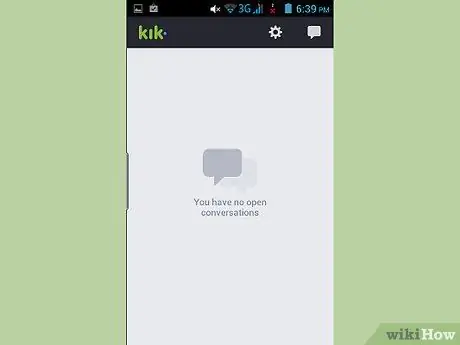
Bước 3. Xem nếu cuộc trò chuyện đã bị xóa
Sau khi xóa cuộc trò chuyện mong muốn, hãy nhìn vào màn hình chính của Kik để đảm bảo rằng tin nhắn không còn ở đó nữa.






